应用介绍
TaskSwitch应用简介
TaskSwitch2025更新内容
'121004(1)辉度が利用できない不具合の解消(2)ホーム切り替えが利用できない不具合の解消'120715(1)テザリング(EVO3D)の制御(2)タスクからランチャーへ登录する机能'120514(1)タスクリストとランチャーの処理待ちアニメーションを中止(2)枠・テキストカラー変更の追加'120314(1)タスクリストをタブ内に移动しスレッド処理へ修正(2)アプリケーション一覧をタブ内に新规実装(3)ランチャーをタブ内に新规実装'120224(1)コントロールが画面サイズより小さい场合に表示位置を指定する机能'120214(1)エアプレーンモードの切り替えコントロール・ON/OFF时にEVOのWiMAXがONになってしまいます。调查中(2)履歴表示时の最适化'111225(1)タスクリスト表示部の修正・Android4に対応・下部から表示时のバグを修正(2)タスクリストのロングタップに「アプリケーション详细」を追加'111204(1)タスクリスト表示部の高速化
TaskSwitch功能介绍
《TaskSwitch》是一款用于标准主页的任务切换工具。无论在什么情况下,只需点击主页按钮,即可调用《TaskSwitch》。在《TaskSwitch》的列表中,会显示“当前活动任务”和“过去启动的任务(默认)”的列表,通过点击其中一个,可以切换任务。操作步骤如下:
1. 安装《TaskSwitch》应用。
2. 安装后,按下主页按钮,会显示“切换主页应用”的界面(参考第二张截图)。
3. 选择《TaskSwitch》。
4. 通过上述操作启动《TaskSwitch》。
5. 启动后,会显示“选取标准主页”的界面(参考第三张截图)。
6. 选择当前使用的主页应用。
该网站(Android应用推荐网站Octoba)介绍了如何使用该工具的方法:
操作说明如下:
- 通过主页按钮可以切换《TaskSwitch》和主页应用。
- 可以通过《TaskSwitch》切换到任意任务。
- 可以通过“返回按钮”从《TaskSwitch》返回到调用它的应用。
其他功能包括:
- 显示存储信息。
- 设备控制功能:
- 屏幕自动切换。
- 静音模式切换。
- 连接到移动数据。
- 切换Wi-Fi。
- 切换蓝牙。
- 切换GPS(受限制)。
- 调整屏幕亮度。
- 切换自动同步。
- 切换主页应用。
- 连接红外线(仅适用于sharp is03)。
- 连接个人资料(仅适用于sharp is03)。
- 连接FM发射器(仅适用于sharp is03)。
- 切换WiMax(适用于htc isw12ht)。
- 切换网络共享(适用于htc isw12ht)。
- 任务停止功能:
- 用于Android 2.1的任务终止功能。
- 对于Android 2.2及更高版本,在后台运行的任务中终止进程的功能。
- 终止进程后,仍然判断任务处于启动状态。
- 可以从底部显示任务列表的功能。
- 隐藏指定任务的功能。
- 支持长按搜索键启动:
1. 作为主页启动。
2. 作为应用程序启动。
3. 长按搜索键启动。
可以选择这三种组合中的任何一种启动方式。
补充说明:
- 关于GPS的开关,Android 2.3及更高版本已经禁止直接控制的方式。
- 关于移动
TaskSwitch产品特色
《TaskSwitch》是一款为现有的标准主屏增加任务切换功能的工具。通过点击“主屏按钮”,无论在何种情况下都可以轻松调用《TaskSwitch》。在《TaskSwitch》的列表中,可以显示“已启动并活动中的任务”和“过去启动的任务(默认)”的列表,通过点击其中任意一个,可以切换任务。
安装和设置步骤如下:
1. 安装《TaskSwitch》应用。
2. 安装后,按下“主屏按钮”,将显示“主屏应用切换”界面(第二张截图)。
3. 选择《TaskSwitch》。
4. 通过以上操作,启动《TaskSwitch》。
5. 启动后,将显示“选择标准主屏”界面(第三张截图)。
6. 选择当前正在使用的《主屏应用》。
这个网站(Android应用推荐站-Octoba)介绍了如何使用《TaskSwitch》的方法。
操作说明如下:
- 通过“主屏按钮”可以切换《TaskSwitch》和当前的《主屏应用》。
- 可以通过《TaskSwitch》切换到任意任务。
- 可以通过《TaskSwitch》中的“返回按钮”返回到调用《TaskSwitch》的界面。
其他功能包括:
- 显示存储信息。
- 设备控制功能:
- 屏幕自动切换。
- 静音模式切换。
- 连接移动网络。
- 切换Wi-Fi。
- 切换蓝牙。
- 切换GPS/连接(受限)。
- 调节亮度。
- 切换自动同步。
- 切换主屏应用(Launcher)。
- 连接红外线(适用于sharp is03)。
- 连接个人资料(适用于sharp is03)。
- 连接FMTransmitter(适用于sharp is03)。
- 切换WiMax(适用于htc isw12ht)。
- 切换网络共享(适用于htc isw12ht)。
- 任务停止功能:
- 终止2.1版本中的任务。
- 在2.2及更高版本中,终止后台进程中的任务。
- 终止进程后,任务仍被视为正在运行。
- 可以通过底部显示任务列表的功能。
- 可以隐藏指定任务的功能。
- 支持长按搜索键启动:
- 作为主屏启动。
- 作为应用启动。
- 长按搜索键启动。
- 可以选择以上三种方式的任意组合进行启动方法的选择。
补充说明:
- 对于GPS的开/关控制,在Android 2
相关应用
最新应用


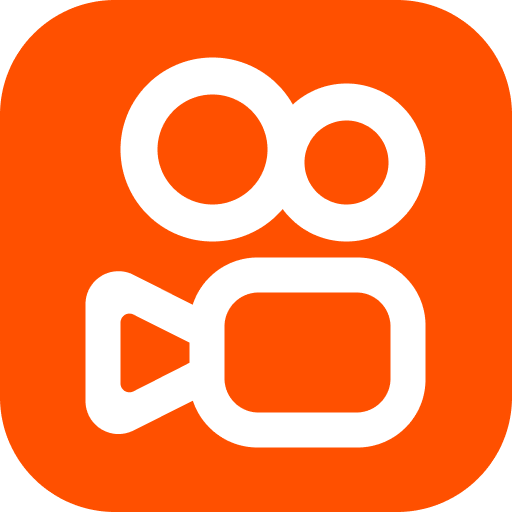



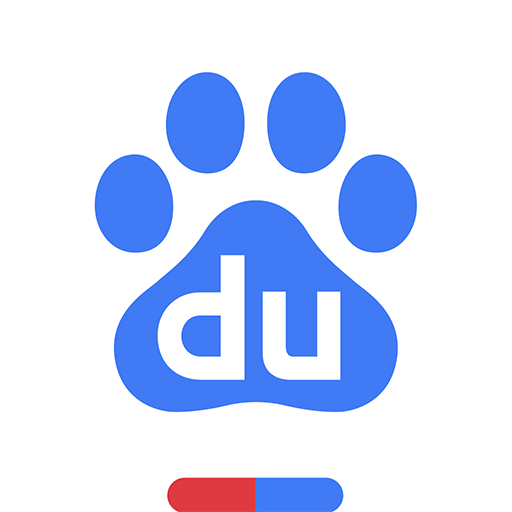
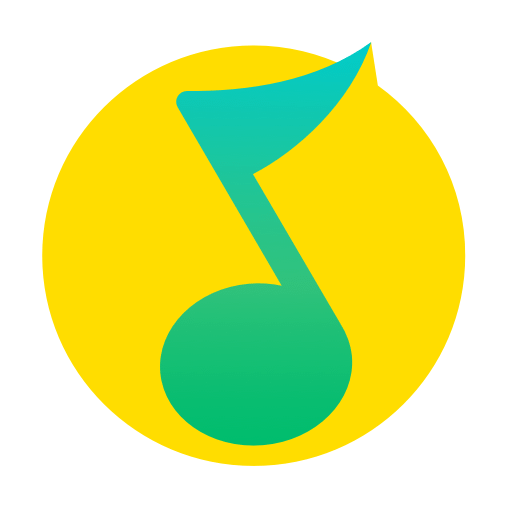
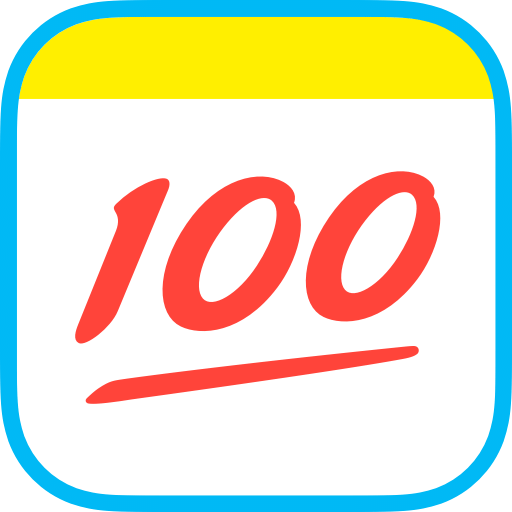


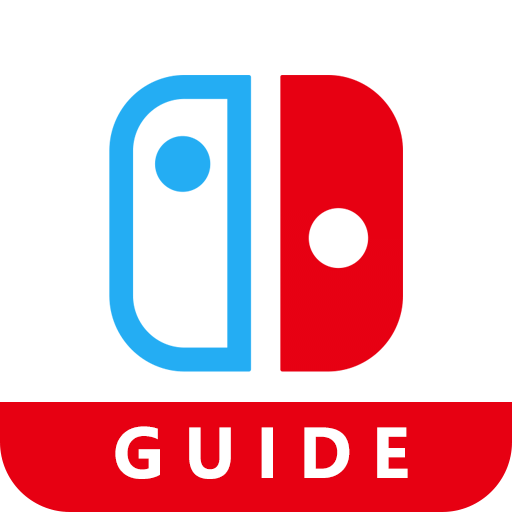
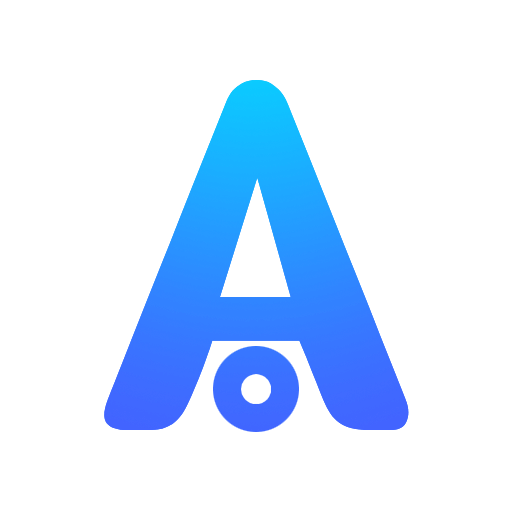
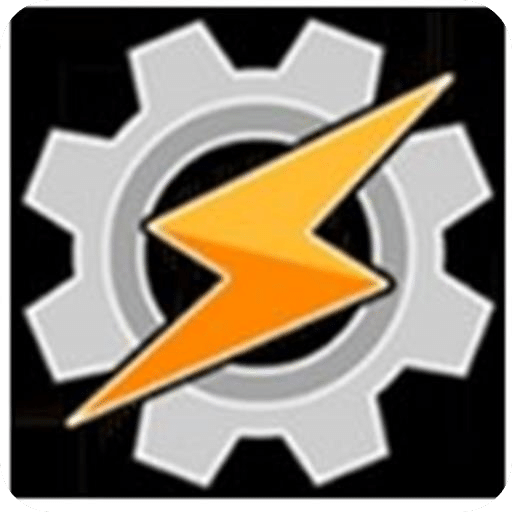

用户点评